| ・ |
ファイルより手動で関連付け ( 1 ) - ファイルを開くプログラムをファイル毎に設定できます |
|
以下は [ MP3 ] ファイルを再生するプレーヤーを右クリックより 関連付けています。 |
|
| 1 |
ファイルを右クリックから [ プログラムから開く ] _ [ 別のプログラムを選択 ]
を選択します。 |
|
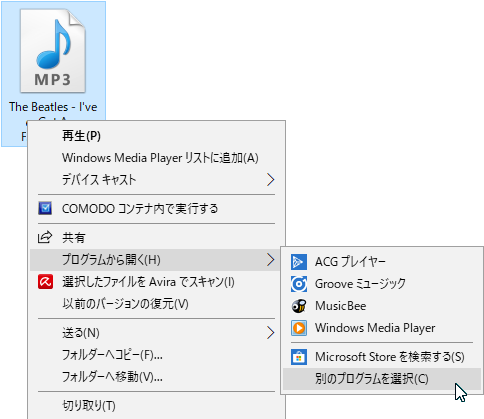 |
|
|
| 2 |
関連付けするプログラムを選択して、[ 常にこのアプリを .... ] をチエックして OK をクリックします。 |
|
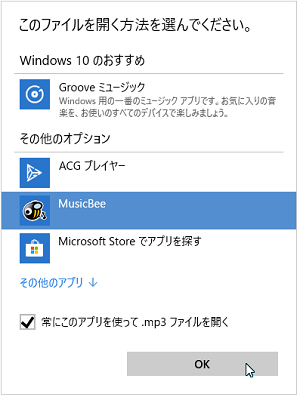 |
|
|
|
| ・ |
ファイルより手動で関連付け ( 2 ) -ファイルの [ プロパティー ] より設定する |
|
関連付けするファイルを右クリックよりプロパティーを選択、以下の画面で [ 変更 ] をクリックして適応 A _ OK をクリックして確定します。
設定したいものがない場合には下部の [ その他のアプリ ↓ ] を選択して指定します。 さらに無い場合は下部の [ このPC
で別にアプリを探す ] より探して指定します。 |
|
| 1 |
[ 変更 ] をクリックします。 |
|
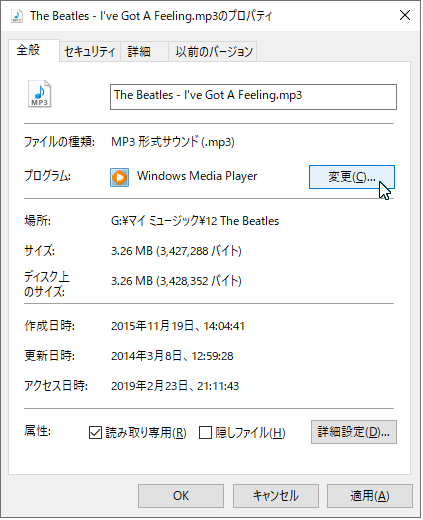 |
|
|
| 2 |
今回は [ MuzicBee ] を選択して OK をクリックして決定します。 設定したいものがない場合には下部の [ その他のアプリ ↓
] を選択して指定します。 |
|
 |
|
|
|
[ その他のアプリ ] を選択して表示の画面です ...... ここでもない場合は [ この PC で別のアプリを探す ] から PC 内を探して
Musicbee を W クリック、又は MusicBee を選択して [ 開く ] をクリックして確定します。 |
|
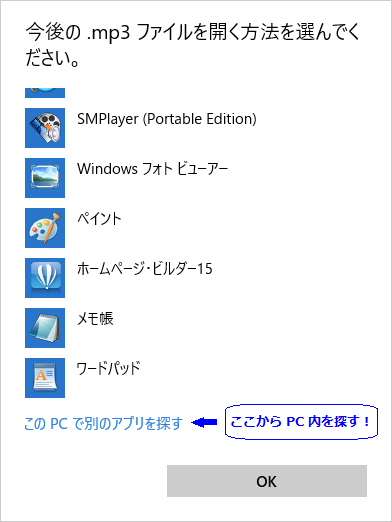 |
|